
Windows XP šāda problēma šķiet diezgan bieži kā valodas paneļa izzušana. Šis panelis parāda lietotāju pašreizējo valodu, un šķiet, ka nav nekas briesmīgs. Tomēr tiem lietotājiem, kas bieži strādā ar testu, valodas paneļa trūkums ir īsta katastrofa. Katru reizi, kad ir jāpārbauda teksta komplekts, kāda valoda tagad ir ieslēgta, nospiežot jebkuru taustiņu ar burtu. Protams, tas ir ļoti neērti, un šajā rakstā mēs apskatīsim darbības iespējas, kas palīdzēs atgriezt valodu paneli iepriekšējā vietā, ja tā pastāvīgi pazūd.
Atjaunot valodu paneli Windows XP
Pirms turpināt atgūšanas metodes, doties dziļi Windows ierīcē un mēģināt uzzināt, ko tieši valodas paneļa displejs nodrošina. Tātad, starp visām sistēmas lietojumprogrammām XP ir arī tāds, kas nodrošina savu displeju - ctfmon.exe. Tas ir tas, kas parāda, kāda valoda ir tagad, un izkārtojums tiek izmantots sistēmā. Attiecīgi, noteikta reģistra atslēga, kas satur nepieciešamos parametrus atbilst sākuma pieteikumu.Tagad, kad mēs zinām, "kur kājas aug," mēs varam turpināt novērst problēmu. Lai to izdarītu, mēs apskatīsim trīs veidus - no visvienkāršākajiem līdz sarežģītākiem.
1. metode: sistēmas lietojuma sākšana
Kā minēts iepriekš, CTFMON.exe sistēmas lietojumprogramma ir atbildīga par valodas paneļa attēlošanu. Attiecīgi, ja tas netiek parādīts, jums ir nepieciešams palaist programmu.
- Lai to izdarītu, noklikšķiniet uz Labi klikšķi uz uzdevumjoslas un parādītās konteksta izvēlnē, izvēlieties "Task Manager".
- Tālāk, dodieties uz galveno izvēlni "File" un izvēlieties komandu "Jaunais uzdevums".
- Tagad ievadiet ctfmon.exe un noklikšķiniet uz Enter.



Ja, piemēram, vīrusu rezultātā trūkst CTFMON.exe faila, tas ir jāatjauno. Lai to izdarītu, jums ir nepieciešams veikt tikai dažus soļus:
- Ievietojiet instalācijas disku ar Windows XP;
- Atveriet komandu uzvedni (START / Visas programmas / Standard / komandrindas);
- Mēs ievadām komandu
- Nospiediet Enter un gaidiet skenēšanas beigas.
SCF / SCANNOW.

Šī metode ļaus jums atjaunot izdzēstos sistēmas failus, tostarp CTFMON.exe.
Ja kāda iemesla dēļ jums nav Windows XP instalācijas diska, tad valodas paneļa failu var lejupielādēt no interneta vai no cita datora ar tādu pašu operētājsistēmu.
Bieži vien tas ir pietiekami, lai atgrieztu valodu paneli savā vietā. Tomēr, ja tas nepalīdzēja, dodieties uz nākamo metodi.
2. metode: Pārbaudiet iestatījumus
Ja sistēmas lietojumprogramma darbojas, un paneļi joprojām nav, tad jums vajadzētu redzēt iestatījumus.
- Mēs ejam uz izvēlni "Start" un noklikšķiniet uz "Vadības panelis" rindā.
- Ērtības labad mēs ieslēdzam klasisko režīmu ērtībai, lai to panāktu, noklikšķiniet uz saites pa kreisi "Pārslēgšanās uz klasisko formu."
- Mēs atrodam ikonu "Valoda un reģionālie standarti" un noklikšķiniet uz tā pāris reizes ar peles kreiso pogu.
- Atveriet cilni "Valodas" un noklikšķiniet uz pogas "Lasīt vairāk ...".
- Tagad cilnē "Parametri" mēs pārbaudām, vai mums ir vismaz divas valodas, jo tas ir priekšnoteikums valodu paneļa attēlošanai. Ja jums ir viena valoda, tad dodieties uz 6. soli, pretējā gadījumā jūs varat izlaist šo soli.
- Pievienojiet citu valodu. Lai to izdarītu, noklikšķiniet uz pogas Pievienot pogu

Sarakstā "Ievades valoda" atlasiet vajadzīgo valodu un sarakstā "tastatūras vai ievades metodes (IME)" - atbilstošais izkārtojums un nospiediet pogu "OK".
- Nospiediet pogu "Valodu panelis ..."

Un pārbaudiet, vai atzīmē izvēles rūtiņas "Display valodas panelis darbvirsmā". Ja nē, mēs atzīmējam un noklikšķiniet uz "OK".
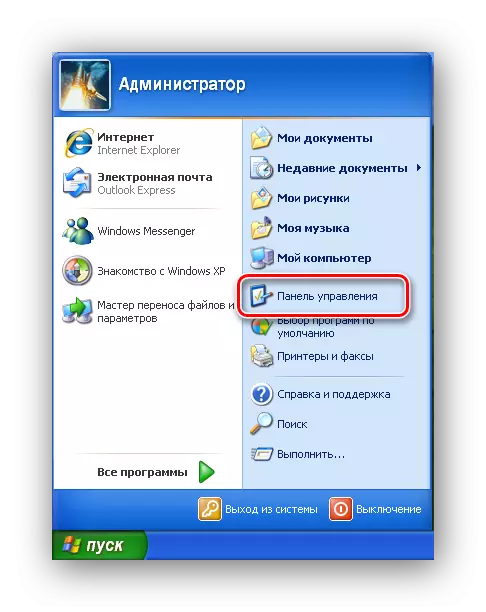
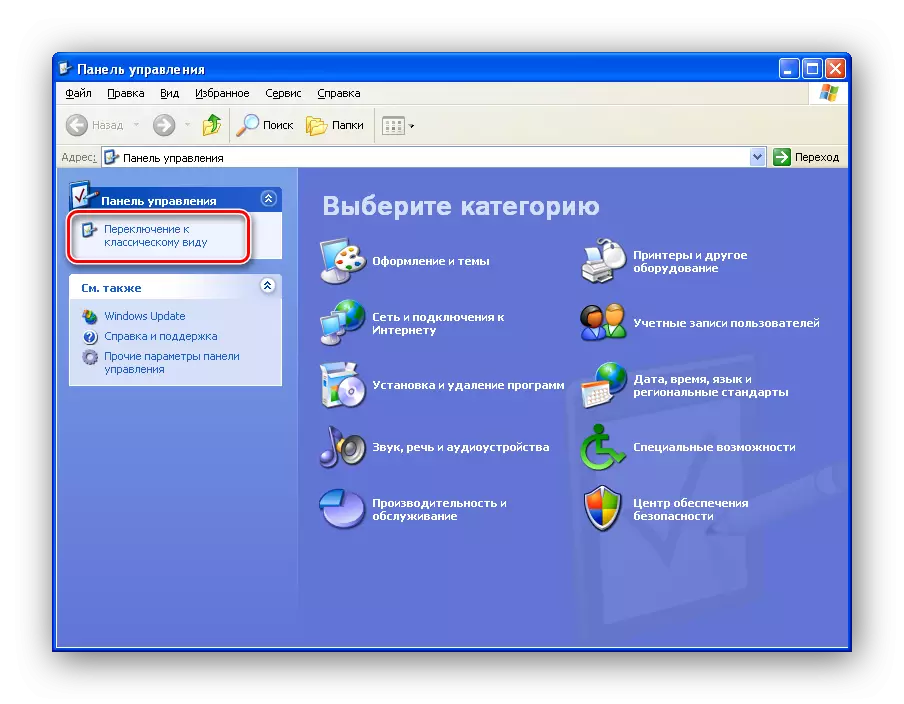




Šajā sakarā viss tagad ir jāparādās valodu panelis.
Bet ir šādi gadījumi, kad traucējumi prasa sistēmas reģistru. Ja visas iepriekš minētās metodes nesniedza rezultātus, tad dodieties uz nākamo iespēju, lai atrisinātu problēmu.
3. metode: Parametra korekcijas sistēmas reģistrā
Lai strādātu ar sistēmas reģistru, ir īpaša lietderība, kas ļaus ne tikai apskatīt ierakstus, bet arī veikt nepieciešamās korekcijas.
- Atveriet izvēlni "Sākt" un noklikšķiniet uz komandas "Run".
- Logā, kas parādās, ievadiet šādu komandu:
- Tagad, reģistra rediģēšanas logā, mēs atklājam filiāles šādā secībā:
- Tagad pārbaudiet, vai ir "ctfmon.exe" parametrs ar virknes vērtību C: \ Windows System32 \ ctfmon.exe. Ja tādas nav, tad tas ir jāizveido.
- Brīvā telpā, noklikšķinot uz peles labās pogas un izvēlieties komandu "Stīgu parametrs" saraksta "Izveidot" konteksta izvēlnē.
- Mēs norādām vārdu "CTFMON.EXE" un vērtību C: Windows System32 \ ctfmon.exe.
- Pārstartējiet datoru.
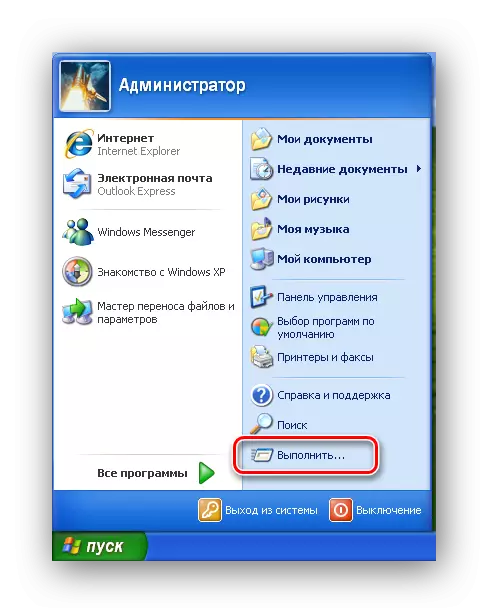
Regedit.

HKEY_CURRENT_USER / Software / Microsoft / Windws / Curretversion / Run

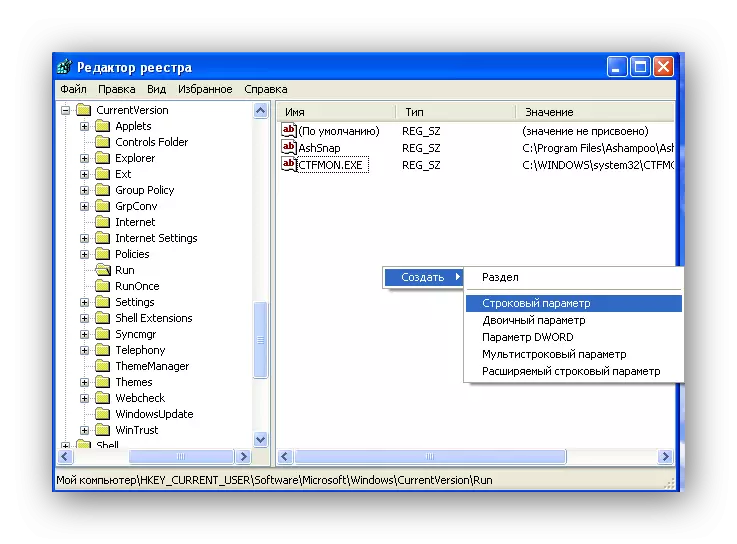

Vairumā gadījumu darbības, kas aprakstītas pietiekami, lai atgrieztos valodas panelī savā iepriekšējā vietā.
Secinājums
Tātad, mēs skatījāmies vairākos veidos, kā atgriezt valodu paneli savā vietā. Tomēr joprojām ir izņēmumi, un panelis joprojām trūkst. Šādos gadījumos jūs varat izmantot trešo pušu programmas, kas parāda pašreizējo valodu, piemēram, Punto pārslēdzēja tastatūras izkārtojumu vai pārinstalējiet operētājsistēmu.
Lasiet arī: Windows XP instrukcija no zibatmiņas diska
